Погружение в мир программирования Python – увлекательное занятие, позволяющее исследовать и создавать проекты, начиная от простых скриптов и заканчивая сложными веб-приложениями. Но иногда для очистки системы или установки другой версии вам может потребоваться полностью удалить Python с вашего ПК с Windows.
Удалить Python с вашего компьютера не так просто, как нажать «Удалить». Необходимо выполнить несколько шагов, и пропуск даже одного из них может привести к тому, что в вашей системе останутся остаточные файлы. Вот как полностью удалить Python с вашего ПК с Windows, оставив его чистым и готовым к любым дальнейшим действиям.

Найдите свой Установка Python
Первый шаг — определить, где на вашем компьютере установлен Python. Путь установки можно найти, набрав где python в поле Командная строка.
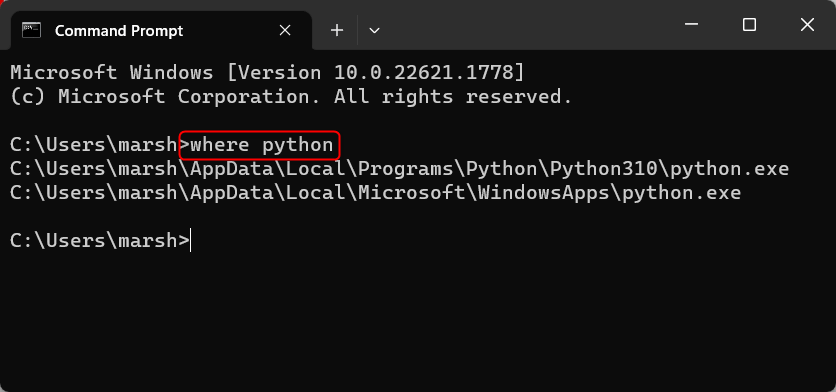 .
.
Это нормально, когда Python установлен в нескольких местах, и обычно это связано с тем, что установлены разные версии и дистрибутивы Python. Запомните пути к файлам, они вам скоро понадобятся.
Какудалить Python
Чтобы удалить Python, запустите приложение «Настройки».
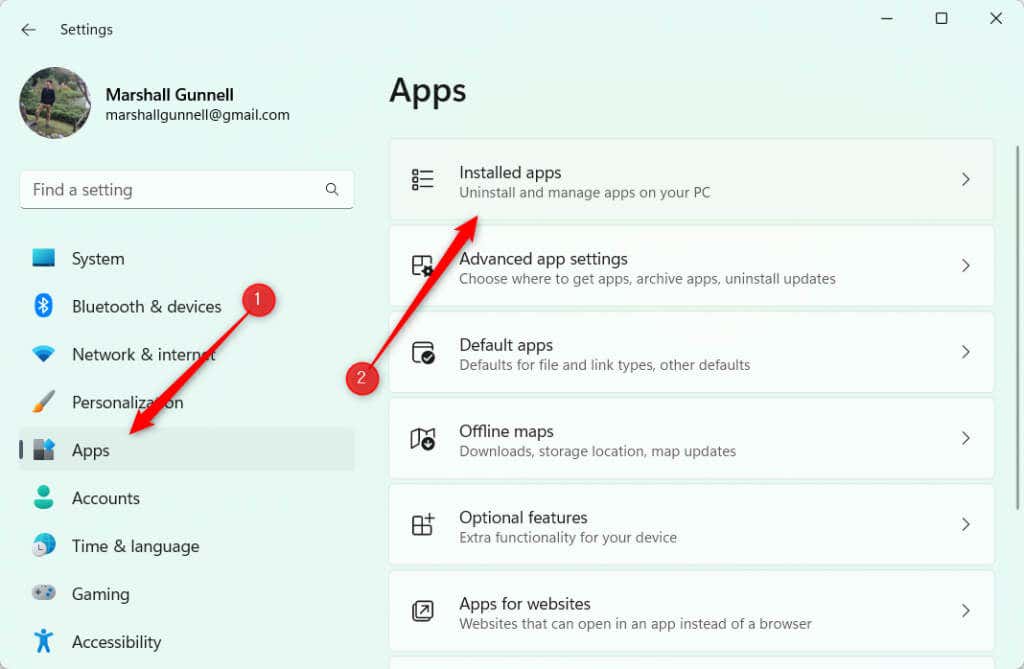
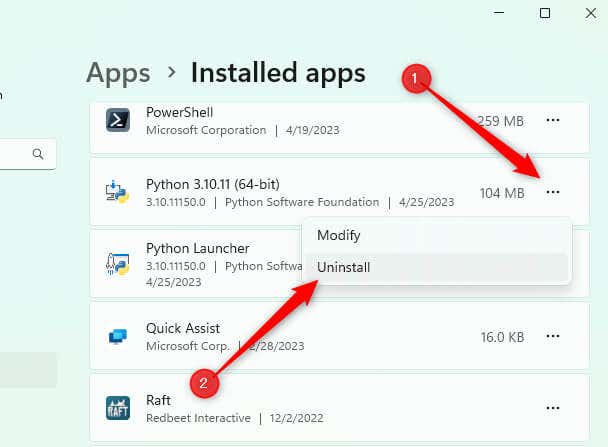
Начнется удаление, которое не займет много времени. При необходимости повторите эти шаги для любых других приложений Python, таких как Python Launcher.
После удаления Python вернитесь в командную строку и снова запустите командуwhere python. Если возвращается путь к файлу, содержащему Python, он не удаляется полностью.
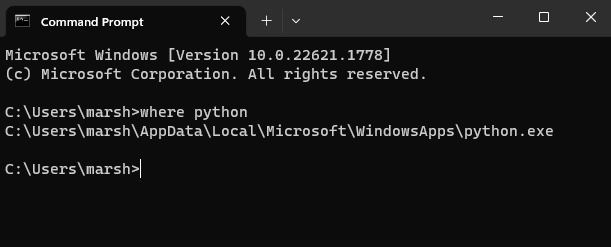
В нашем случае в пути к файлу AppData\Local\Microsoft\WindowsApps что-то осталось. Это связано с тем, что установщик Python в Windows устанавливает исполняемый файл Python по этому пути, когда вы выбираете опцию «Добавить Python в PATH» во время установки..
В проводнике есть два файла: python.exeи python3.exe.
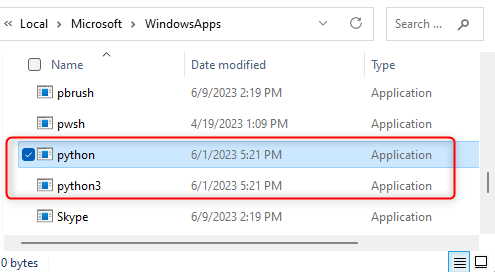
Давайте удалим их.
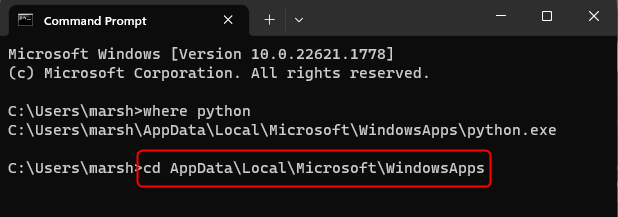
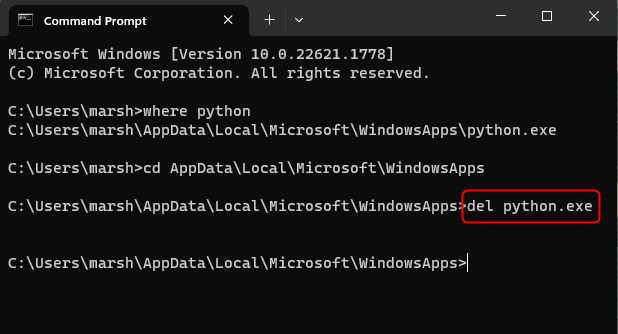
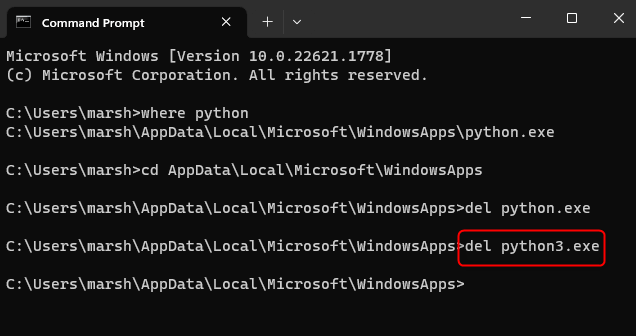
Теперь они успешно удалены. Вы можете еще раз убедиться, что все в порядке, запустив командуwhere python еще раз. Если возвращается сообщение ИНФО: Не удалось найти файлы для данного шаблона(ов), то Python полностью удаляется с вашего компьютера.
Удалите пакеты Pip
Когда вы удаляете Python с помощью стандартного процесса удаления, установленные вами пакеты pip не удаляются автоматически. Эти пакеты хранятся в отдельной директории, которая не удаляется при удалении.
Вы можете удалить пакеты pip, открыв проводник и перейдя в AppData\Local\Porgrams. Вы увидите папку с именем «Python».Щелкните эту папку правой кнопкой мыши и щелкните значок корзины в контекстном меню, чтобы удалить ее.
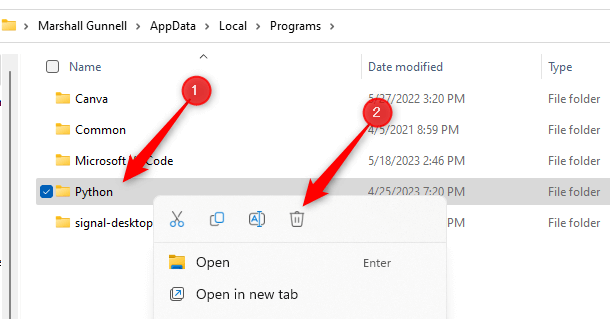
Если вы не удалите эту папку, при переустановке Python у вас будут те же пакеты pip.
Новый лист
Помните, что речь идет не только об основном удалении Python — не забывайте о файлах Python и Python3, которые обычно остаются в папке WindowsApps, а также о часто упускаемых из виду файлах Пип-пакеты, расположенных в отдельном каталоге. . Обеспечение удаления этих элементов также имеет решающее значение для полной деинсталляции.
И вот оно — тщательная очистка Python. Теперь ваш компьютер готов ко всему: очистке системы, новой установке Python или совершенно новому языку программирования.
.